Appleミュージックでお気に入りの曲を見つけても、思うようにプレイリストを組めずにモヤモヤしていませんか?
ここでは、Macの画面を活かした直感操作から条件を決める自動整理まで、実体験で磨いたステップを順番に案内し、最短時間で気分にぴったりの選曲が整うコツをお届けします。
手元のMacと数曲のサンプルがあればすぐ試せますので、肩の力を抜いて順に進め、音楽ライブラリを自分色に染める楽しさを味わってください。
Appleミュージックで自分だけのプレイリストを作る方法

Macのミュージックアプリで好きな曲を集めるには、手動で自由に組み合わせたり、賢い自動化機能を使ったり、さらにはプログラマーならではのスクリプトでメンテナンスを楽にする方法があります。
- 手動でプレイリストを作成:曲をドラッグ&ドロップで好きな順番に並べる
- スマートプレイリストを活用:再生回数やジャンルなど条件を設定して自動更新
- AppleScript/Automatorで自動化:タグや評価をもとにスクリプトでリスト管理を自動化
- 外部フォルダと同期:指定フォルダに曲ファイルを入れるだけでプレイリストに反映
Finderからまとめて曲をドラッグして追加する
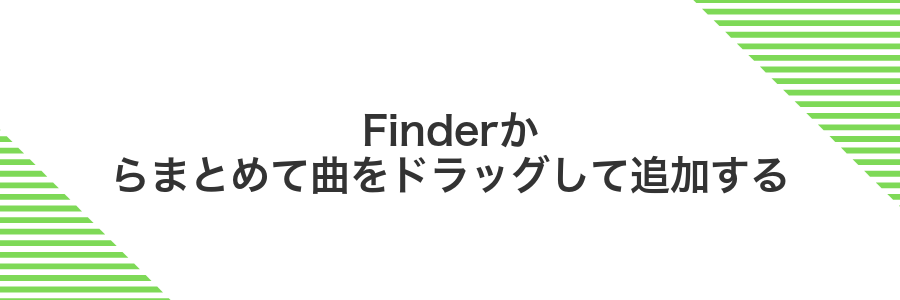
Finderで音楽ファイルがまとまったフォルダを開いて、Musicアプリを横に並べるとドラッグしやすくなります。
複数の曲をまとめて選んでドラッグするだけでプレイリストに一気に追加できるので、手早く自分だけのリストが作れます。
プログラマー視点のコツとして、Finderのスマートフォルダを使って特定フォーマットだけを表示しておくと、不要なファイルを間違って追加する心配が減ります。
①Finderで追加したい曲を選択
まずFinderを開いて音楽が保存されたフォルダを探します。
サイドバーの「ミュージック」や「書類」から目的のフォルダに移動して、追加したいファイルを⌘キー(Command)を押しながらクリックして複数選択できます。
ファイル名をダブルクリックするとQuick Look(クイックルック)で試し聴きできるので、気になる曲は再生して確認しましょう。
膨大な曲がある場合はSpotlightで「kind:audio」と入力すると音声ファイルだけが絞り込まれて便利です。
②ミュージックAppのサイドバーへドラッグ
Finderで取り込みたい曲をクリックしたまま、ミュージックAppのウィンドウに向かってドラッグしましょう。
サイドバーのプレイリストやライブラリ上にドロップすると、自動で読み込みが始まります。
③新規プレイリストを選択してドロップ
曲リストからドラッグしてサイドバーの「新規プレイリスト」へマウスを移動し、目的の位置でボタンを離します。
ドラッグ中に表示されるプラスマークが追加を示すサインです。表示されない場合はマウスをやや左側にずらすと位置をリセットできます。
④プレイリスト名を入力して確定
ダイアログが表示されたらタイトル欄がアクティブになるので名前を入力します。後から探しやすいようにテーマや日付を含めると便利です。
キーボードのEnterキーを押すか画面右上の完了ボタンをクリックすると確定されます。
⑤曲の並びをドラッグで整える
プレイリストの曲一覧で並べ替えたい曲をクリックしたまま、お好みの位置までドラッグします。
ドラッグ中は曲の行が浮かび上がるので、目的の場所でドロップしてください。
複数の曲をまとめて移動したいときはCommandキーまたはShiftキーを押しながら曲を選択すると、一度にドラッグできます。
⑥右上の再生ボタンで確認
プレイリスト画面の右上にある▷マークをクリックして曲を再生します。曲順や音量バランスを聞きながら、思い通りに並んでいるかチェックしましょう。
必要に応じてシャッフル再生ボタンを押すと、リストがランダム再生されたときの雰囲気も確かめられます。
ミュージックAppの検索機能から直接曲を追加する

ミュージックApp画面右上にある検索ボックスに曲名やアーティスト名を入力すると、手元のライブラリだけでなくApple Music全体から結果がサクッと表示されます。
結果一覧の各曲の横に現れる追加ボタンを押すだけで、プレイリストやライブラリにすぐ追加可能です。ライブラリ画面に移動せずに曲を追加できるのがうれしいポイントで、キーボードショートカット⌘+Fで検索窓を呼び出せば、まさにスーパー効率的な音楽探しが実現します。
①ミュージックAppで検索フィールドをクリック
DockやLaunchpadからミュージックAppのアイコンをクリックして起動します。画面上部にあるメニューバーの下、わずかに空いたスペースに「検索」と表示された入力欄が見つかります。
その「検索」入力欄をクリックすると、キーボード入力の準備が整い、曲名やアーティスト名をすぐに入力できる状態になります。
注意点:検索フィールドが見当たらない場合は、ライブラリ画面を一度クリックしてから画面上部をスクロールすると表示されることがあります。
②曲名やアーティストを入力
ライブラリ画面の上部にある検索バーをクリックし、探したい曲名またはアーティスト名を入力します。
文字を入力し始めると候補がリスト表示されるので、お目当ての曲やアーティストが出てきたらクリックしましょう。
③検索結果から曲を右クリック
検索結果に表示された曲名を右クリックしてください。コンテキストメニューが開いたら、「プレイリストに追加」を選択します。
④プレイリストに追加を選択
曲名の右側にある「…」アイコンをクリックします。メニューが開いたら「プレイリストに追加」を選んでください。
表示されたリストから追加先のプレイリストをクリックするとすぐに曲が移動します。もし新しく作りたい場合は「新規プレイリストを作成」を選んで、プレイリスト名を入力すると便利です。
⑤追加した曲のチェックマークを確認
プレイリストに戻り、追加した曲のタイトル右側に表示されるチェックマークを探します。青く塗りつぶされていればライブラリへ正常に登録されています。
スマートプレイリストで条件を決めて自動生成する
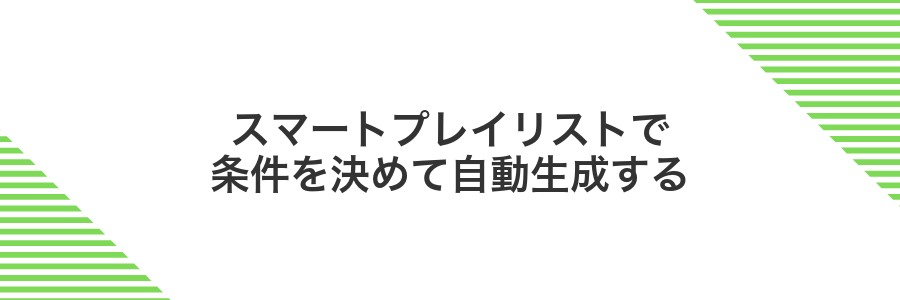
スマートプレイリストは曲の条件を指定するだけで、自動的に更新される超便利な機能です。新しく追加した曲や、よく聴くジャンルだけを集めるルールを設定すれば、手間なくお気に入りリストが常に新鮮に保たれます。
プログラマー的には複数の条件を組み合わせるときAND/ORを活用するとより細かくカスタマイズできる点がおすすめです。たとえば再生回数が多く星評価が高い曲を自動抽出するように設定すると通勤や作業時の厳選プレイリストが手軽に完成します。
①メニューバーのファイルから新規スマートプレイリストを選択
まずはMusicアプリがアクティブになっていることを確認してください。
画面上部のメニューバーで「ファイル」をクリックするとメニューが開きます。
一覧から新規スマートプレイリストを選ぶと、条件を設定するウィンドウが表示されます。
②条件リストでジャンルや再生回数を設定
スマホアプリのPlaylistsではなく、MacのMusicアプリでスマートプレイリストを開き、「+」ボタンをクリックしてください。
左のプルダウンから「ジャンル」を選び、間にある条件は「含む」、右側で聴きたいジャンルを指定します。
続けて「+」を押し、同じ手順で今度は「再生回数」を選択してください。
再生回数の条件は「以上」を選び、数字を入力すると、よく聴いた曲だけを集められます。
プログラマー視点のコツですが、Optionキーを押しながら条件を追加すると同じ項目を素早く複製できるので、細かい指定が楽になります。
③右下のOKをクリック
入力内容が問題ないか、もう一度軽くチェックしましょう。特にタグのスペルは要注意です。
準備が整ったら画面右下にあるOKボタンをクリックしてください。これで設定がすぐに保存されます。
④自動で集まった曲を再生して確認
サイドバーから先ほど作ったスマートプレイリストをクリックして曲リストを表示させます。
リストのいずれかの曲を選択してスペースキーを押すか、ウインドウ上部の再生ボタンをクリックして再生を開始します。
流れてくる曲をざっと聴いて、ルール通りに集まっているかチェックしましょう。もし思い通りの曲が足りないと感じたら、設定で絞り込み条件を調整してみてください。
Appleミュージックのプレイリストをもっと楽しむ応用ワザ

プレイリストの基本操作に慣れたら、こんな応用ワザでより便利に音楽ライフを楽しめます。
| ワザ | 活用シーンと効果 |
|---|---|
| スマートプレイリスト設定 | 再生回数や追加日など条件を細かく指定し、自動で曲が更新されるので、常に新鮮なリストをキープできます。 |
| カスタムカバー画像の設定 | お気に入りのアートワークをドラッグ&ドロップして適用すれば、視覚的に見分けやすくなりプレイリストへの愛着が深まります。 |
| ショートカット連携 | macOSのショートカットアプリと組み合わせると、ワンクリックで特定のプレイリストを再生したり、タイマーで停止させたりできます。 |
| キーボードショートカット活用 | スペースキーや上下左右キーで再生・スキップ・音量調整を瞬時に操作でき、マウスに手を伸ばす手間が省けます。 |
| AppleScriptで自動化 | プログラマーならではのAppleScriptを使い、バックアップや定期的なシャッフル再生など、自分好みの処理を自動で実行できます。 |
曲の並びをシャッフルして気分を変える
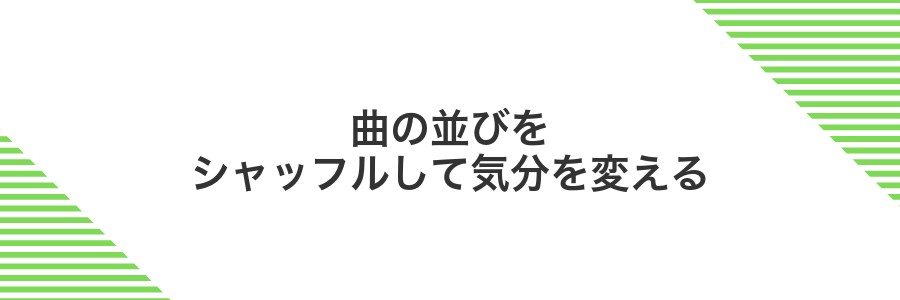
気分をがらりと変えたいときはプレイリストの順番をシャッフルするのがおすすめです。いつも同じ並びだと聴き慣れてしまい、新鮮さが減ってしまいますが、シャッフルを使うとこれまで気づかなかった曲同士の組み合わせを楽しめます。
例えば長めの作業タイムやドライブ中にリピートしがちな曲から解放されたいとき、友人が集まるカジュアルな集まりでサプライズ感を演出したいときなど、どんなシーンでも手軽に変化をもたらせます。プログラミング中のリズムを崩したくないときには、あえて同じアルバムだけをシャッフル対象にするなど、メタデータを活用して細かく調整するのもエンジニアならではの楽しみ方です。
①プレイリストを開きツールバーのシャッフルボタンをクリック
まずMacのミュージックアプリでお気に入りのプレイリストを開きます。画面上部にあるツールバーの中央あたりにシャッフルアイコンが並んでいるので、音符が重なったようなシャッフルボタンをクリックしてください。アイコンの色が変わり、曲順がランダムに再生される状態になります。
もしシャッフルボタンがうっすらグレーアウトしていたら、プレイリストが読み込まれていない可能性があります。一度別の曲を再生してから再度プレイリストを選ぶとスムーズに反応します。
②再生しながら気に入った並びを保存
ミュージックアプリでプレイリストを再生すると下部に曲一覧が表示されます。まずはサイドバーから編集したいプレイリストをクリックしてください。
再生中でも好きな曲をドラッグ&ドロップでお好みの位置に移動できます。実際に音を聴きながら並びを調整するとリズム感がつかみやすいです。
並べ替えが完了したら自動的に保存されます。タイトルバーにチェックマークが表示されているか確認すると安心です。
ネットワークが不安定な環境では保存に時間がかかることがあります。
ギャップレス再生でライブアルバムをスムーズに聞く

ライブアルバムをプレイリストに追加したときに、一曲ごとにポツポツと無音が再生されると、せっかくの臨場感が半減してしまいますよね。そんなときはギャップレス再生を使うと、観客の歓声や演奏の余韻を途切れず楽しめます。
Macのミュージックアプリ標準機能として用意されていて、有効にするとライブ特有の一体感がグッと増します。特に曲間の拍手やMCがスムーズにつながるので、セットリスト全体を通してライブ会場にいるような体験が味わえます。
この機能はライブ音源を集めたプレイリストにピッタリで、DJミックスやフェスティバルセッションなど長尺の演奏でも余韻をしっかり残したまま次の曲へつなげられます。ライブならではのノリを逃さずに楽しみたいときにおすすめです。
①メニューバーのミュージックから設定を開く
画面上部のメニューバーで「ミュージック」をクリックしてから「設定…」を選びます。
もう少しスピーディーに進めたい場合はミュージックが前面にある状態で⌘+,キーを押すと一発で設定ウィンドウが開きます。
②再生タブで曲間をシームレスにチェック
ミュージックアプリのメニューからミュージック>環境設定>再生を開いてください。
クロスフェードをオンにしてスライダーを好みの秒数に調整し、プレイリスト内の曲を再生しながらつながり具合を確認します。
曲のイントロやアウトロによってはクロスフェード時間を長めにすると自然なつながりが生まれます。
③プレイリストを再生して切れ目を確認
ミュージックアプリで作成したプレイリストを開き、再生ボタンをクリックします。曲と曲のつながりを集中して聴いて、切れ目が気にならないかを確認しましょう。
もし曲間が間延びしている感じがあるときは、メニューバーの「ミュージック」→「環境設定」(⌘+,)→「再生」を開いて、クロスフェード再生のスライダーで秒数を調整します。調整後は再度再生して滑らかさをチェックしてください。
Siriを使ってハンズフリーでプレイリストを呼び出す
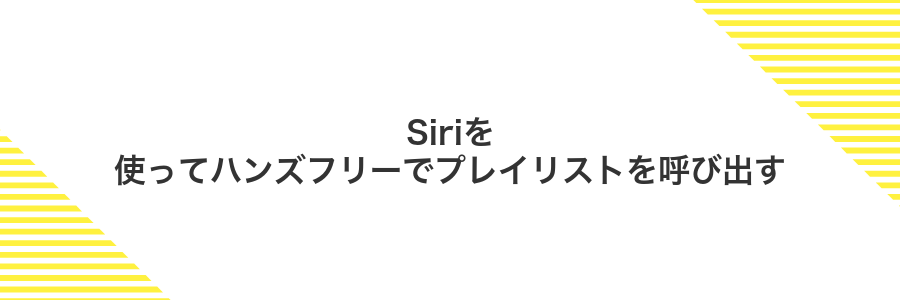
手を動かさずに音楽を切り替えたいときには、Siriに話しかけるだけでプレイリストを再生できるのがとても便利です。たとえばコーディングに集中している最中でも「Hey Siriプレイリスト〈名前〉を再生して」とひと言投げかけるだけで、すぐにお気に入りの曲たちが流れ始めます。
Macのマイクに向かって命令するだけなので、ディスプレイにちょっとメモを貼ったり、キーボードから手を放す必要がありません。名前をつけたプレイリストは音声認識しやすいように短くシンプルにしておくと、Siriが正確に呼び出しやすくなります。
①システム設定でSiriをオンにする
画面左上のAppleメニューから「システム設定」を選びます。
サイドバーから「SiriとSpotlight」をクリックして設定画面を開きます。
「Siriを有効にする」にチェックを入れてトグルをオンにします。
②HeySiriと呼びかけてプレイリスト名を伝える
Macが「HeySiri」に反応することを確認したあと、「HeySiri、‘ドライブミックス’という名前のプレイリストを作成して」とはっきり伝えます。
声に出し終わるとSiriが「‘ドライブミックス’を作成しました」と答えてくれるので、反応を聞いてから次の操作に移ると安心です。もし反応が鈍いときは、メニューバーのSiriアイコンをクリックしてから同じフレーズを話してみてください。
③再生開始を音声だけで行う
MacのメニューバーにあるSiriアイコンをクリックするか「Hey Siri」と声をかけてSiriを呼び出します。
「プレイリスト名を再生して」と話しかけるとApple Musicが開いて指定したプレイリストの再生が始まります。
Siriが反応しない場合はシステム設定のSiriで「Hey Siriを聞き分ける」を有効にしてください。
再生中に音量を変えたいときは「音量を50%にして」と続けて伝えると細かく調整できます。
iPhoneとプレイリストを自動同期して外でも楽しむ

ミュージックアプリで作ったプレイリストは、MacとiPhoneが同じWi-Fiにつながるたびに自動で同期されます。通勤やお散歩の合間に、わざわざ曲を転送しなくても最新のリストをすぐに楽しめるのが嬉しいポイントです。
同期の設定をオンにしておくだけで、外出先でもオフライン再生ができるようになるので、電波が届きにくい場所や通信量が気になるときにも安心です。音楽ライブラリを手間なくアップデートしたい人や、いつでも新しい曲をiPhoneで聴きたい人にぴったりの方法です。
①FinderでiPhoneを選択
MacにUSBケーブルで接続するか、事前に「Finder>設定>一般」で「このMacとWi-Fi経由で同期」にチェックを入れておくと、サイドバーにiPhoneの名前が表示されます。
サイドバーのデバイス欄から該当するiPhoneをクリックすると、音楽同期やバックアップ設定の画面に移動できます。
②ミュージックタブでライブラリ全体を同期にチェック
MacのMusicアプリを開いたら、画面上部のメニューバーからミュージックをクリックし、環境設定を選びます。
環境設定ウインドウの中にあるミュージックタブを開き、ライブラリを同期のチェックボックスにチェックを入れます。
最後に右下の完了ボタンを押すと、クラウド上の曲とローカルの曲が自動で同期されます。
Apple Music未加入の場合は「ライブラリを同期」がグレーアウトします。加入状態を確認してください。
③同期ボタンをクリックして完了を待つ
Musicアプリの画面上部にある雲マークの同期ボタンをクリックします。クリック後は進捗バーが表示されるので、そのまま終わるまでゆったり待ちましょう。小さいプレイリストなら数秒、大きいものだと数分かかることがあります。
同期中にMusicアプリを終了すると途中で止まるので注意してください。
家族や友達に共有リンクを送ってプレイリストをシェア

家族や友達にプレイリストをすぐ届けたいときには、リンクを共有するのがいちばん手軽です。
Appleミュージックなら作成したプレイリストを開いて「共有」をタップし、共有リンクをコピーするだけで準備完了です。相手はリンクを開くだけでプレイリストを追加できるので、細かい設定は一切不要です。
スマホでもMacでも相手のデバイスを気にせず使えるので、遠くにいる家族や友達とも音楽の楽しみをシェアできます。
①プレイリスト名の横にある三点アイコンをクリック
ミュージックアプリを起動してサイドバーに並ぶプレイリスト一覧を表示します。編集したいプレイリスト名にマウスポインタを合わせると、名前の右側に小さな三点アイコンが現れます。このアイコンをクリックすると、プレイリスト操作用のメニューが開きます。
②共有を選びリンクをコピー
プレイリスト画面右上の「…」ボタンをクリックしてメニューを開きます。
メニュー内の「共有」を選ぶとさらにオプションが表示されるので「リンクをコピー」をクリックします。
これでクリップボードにプレイリストのURLが保存されます。
プレイリストが非公開設定だとリンクをコピーできない場合があります。
③メッセージやメールでリンクを送信
共有したいプレイリストを開き、右上の「…」をクリックして共有メニューを出します。
「メッセージ」または「メール」を選び、送信先を指定したら貼り付けボタンを押してプレイリストのリンクを送ります。
よくある質問

プレイリストに曲を追加できないときは?
- プレイリストに曲を追加できないときは?
-
iCloudミュージックライブラリの同期がオフになっていると追加できないことがあります。Musicアプリのメニューバーから「ミュージック>環境設定>一般」でiCloudミュージックライブラリにチェックを入れてみてください。それでも反映されないときは、一度サインアウトして再度サインインするとスムーズに戻ることがあります。
プレイリストが共有できない原因は?
- プレイリストが共有できない原因は?
-
ミュージックアプリのバージョンが古いと共有メニューが出ないことがあります。App Storeから最新アップデートをあててみてください。それから、プライベートリストか公開リストかの設定も要チェックです。プライベートのままだとリンク発行できないので、公開プレイリストに変更するとスムーズにシェアできます。
曲の並び替えが反映されないときは?
- 曲の並び替えが反映されないときは?
-
ドラッグで並び替えたあと、別のプレイリストを選んでから戻ると同期がかかりやすくなります。これはMusicアプリの内部キャッシュがリフレッシュされるからで、プログラマー視点だと「擬似的な再レンダリング」を促すイメージです。ぜひ試してみてください。
プレイリストがiPhoneに同期されないときは?
iPhoneにプレイリストが同期されないときは、まず端末側の「同期ライブラリ」設定を確認しましょう。Wi-Fi接続やApple IDも合わせて見直すと解決につながります。
ホーム画面から設定アプリをタップし、一覧からミュージックを選びます。
「同期ライブラリ」のスイッチをオンに切り替えます。
Wi-Fiネットワークに接続した状態でMusicアプリを起動し、しばらく待ちます。
まだ同期されない場合はiPhoneを再起動してから、改めてMusicアプリを開いてください。
同期ライブラリがオフだとプレイリストが反映されません。モバイルデータ通信だけでは同期できないので必ずWi-Fiで試しましょう。
曲をドラッグしても追加できないのはなぜ?
Appleミュージックでプレイリストに曲をドラッグしても反応しないときは、いくつか原因が考えられます。最初に、ドラッグ元の曲がローカルにダウンロードされていないかどうかを確認してみてください。iCloudミュージックライブラリがオフになっていたり、曲にDRM(著作権保護)がかかっているとドラッグでの追加がうまくいかないことがあります。
- iCloudミュージックライブラリの設定確認:ミュージックアプリの環境設定で「iCloudミュージックライブラリを有効にする」にチェックが入っているか確かめましょう。
- 曲のダウンロード状況:雲マークやダウンロードアイコンが表示されていないか確認し、必要ならクリックして端末に保存します。
- プレイリストの種類:スマートプレイリストではドラッグ操作が制限される場合がありますので、手動作成のプレイリストを使ってみてください。
- ファイル形式と保護:DRM付きの曲やAAC以外の形式は追加できないことがあります。MP3やAAC(保護なし)のファイルを試してみましょう。
プレイリストの曲数に上限はある?
iCloud Musicライブラリ全体では100000曲まで登録できるものの、プレイリスト単位の公式な上限は公開されていません。実際に数万曲をまとめた経験では、1万曲を超えるとプレイリストの読み込みやスクロールが重く感じやすいので、プログラマー視点で操作性を安定させるにはジャンルや気分ごとに1000~2000曲程度に分けておくのがおすすめです。
共有リンクを受け取った相手がWindowsでも再生できる?
Appleミュージックの共有リンクはWindowsでも問題なく開けます。
リンクをクリックすると既定のブラウザでmusic.apple.comが立ち上がり、サインインするとプレイリストが再生できます。サブスク契約があればフル再生、未契約でも試聴トラックが流せます。
さらにWindows用iTunesをインストールしておくと、ブラウザではなくiTunesアプリでスムーズに再生できるので、相手がより快適に楽しめます。
スマートプレイリストの条件を後から変えられる?
スマートプレイリストは一度作ったあとでも条件を見直して変更できます。ミュージックAppで対象のスマートプレイリストを右クリックし、「スマートプレイリストを編集」を選択すると、最初に設定したルール画面が再び表示されます。
フィルタ条件や曲数の上限、再生回数といった項目を自由に追加・削除できるので、音楽の好みが変わってもゼロから作り直す必要がありません。気軽に条件を調整して、新しいプレイリスト気分を楽しめます。
まとめ

これまでApple Musicでプレイリストを作る基本のステップを追いながら、曲の追加や並べ替え、細かいタグ編集までお伝えしました。
手順はアプリを起動してプレイリストを新規作成し、ライブラリから曲をドラッグ&ドロップで追加、さらに自分好みの並び替えやカバー画像を設定するだけです。
はじめは操作にドキドキするかもしれませんが、慣れると曲探しも編集もサクサク進みますので、ぜひ気軽に楽しみながらオリジナルプレイリストを磨いてみてください。
